Как изменить свой Apple ID
Ваш Apple ID — это основной адрес электронной почты или номер телефона, связанный с вашей учетной записью Apple ID. Возможно, вам придется изменить свой Apple ID, если вы заблокирован из вашей учетной записи электронной почты, или если вы больше не используете адрес электронной почты или номер телефона. К счастью, изменить свой Apple ID на другой адрес электронной почты или номер телефона очень просто.
Мы покажем вам, как изменить свой Apple ID на iPhone, iPad, iPod touch и устройствах других производителей.
Программы для Windows, мобильные приложения, игры - ВСЁ БЕСПЛАТНО, в нашем закрытом телеграмм канале - Подписывайтесь:)
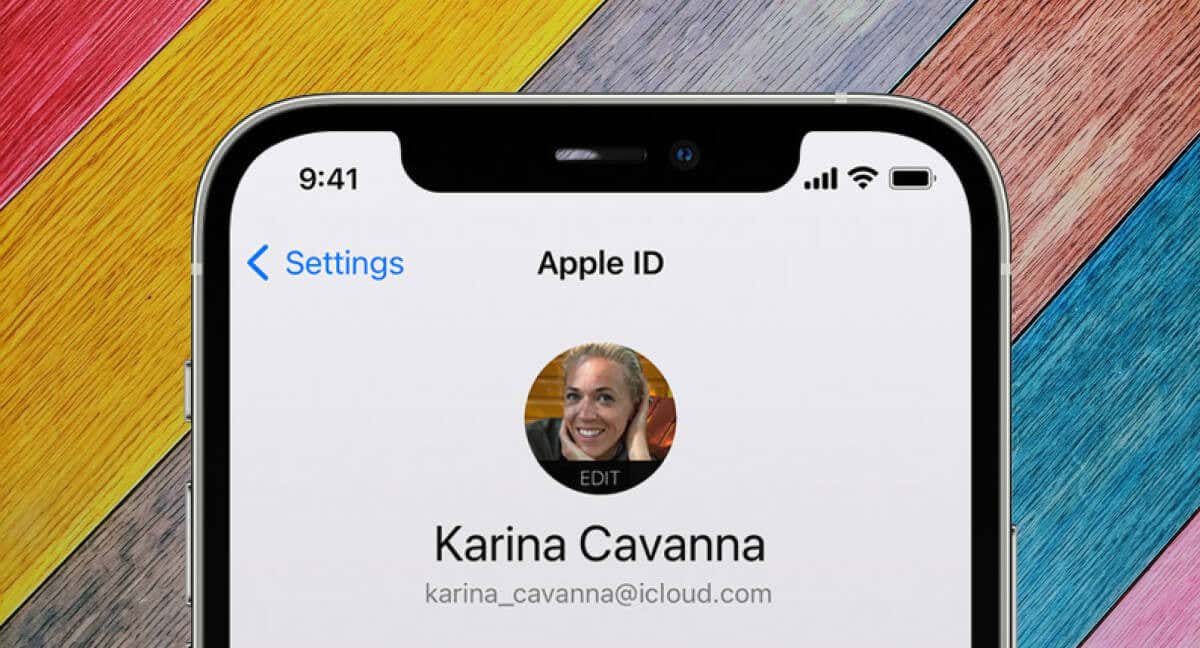
Вы можете изменить свой Apple ID на любой действующий адрес электронной почты. Это может быть адрес электронной почты iCloud или один из сторонние почтовые провайдеры как Gmail. Однако вы не можете использовать адрес электронной почты (или номер телефона), уже связанный с другой учетной записью Apple ID.
Изменение Apple ID на iPhone, iPad или iPod touch
Выйдите из всех служб и устройств Apple, используя свою учетную запись Apple ID, кроме устройства, которое вы используете для изменения своего Apple ID, и выполните следующие действия.
- Откройте приложение «Настройки» и коснитесь своего имени Apple ID в верхней части экрана.
- Нажмите «Имя», «Номера телефонов», «Электронная почта».
- Вы найдете свой Apple ID в разделе «Доступно в». Нажмите «Изменить», чтобы продолжить.
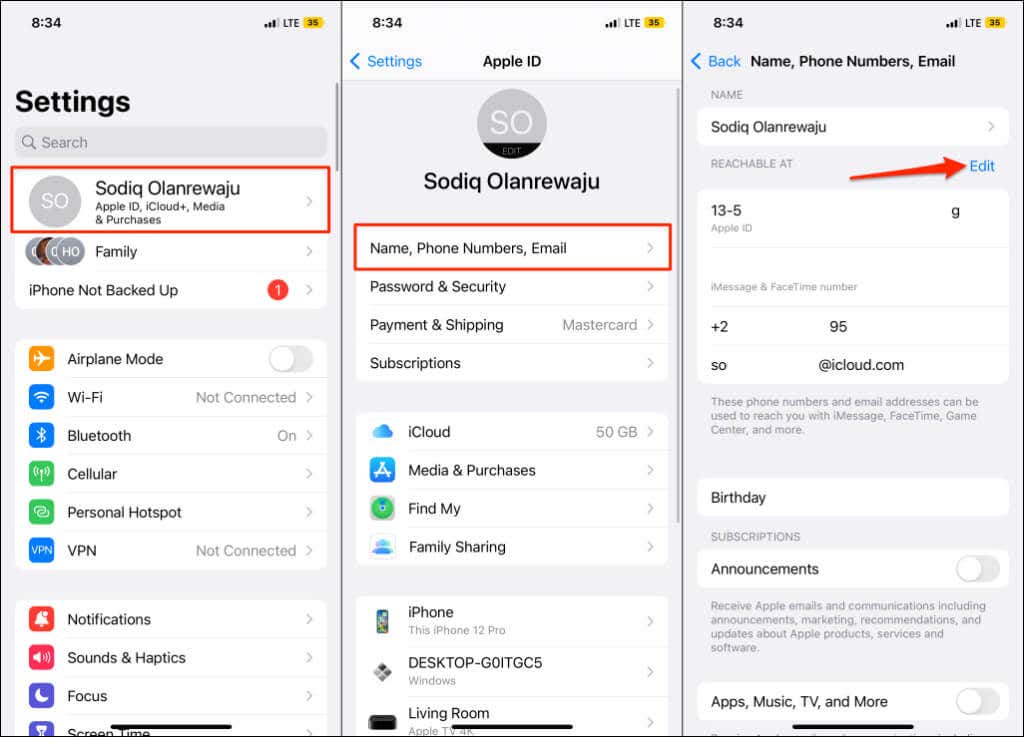
- Нажмите красный значок минуса рядом с вашим основным адресом электронной почты Apple ID или номером телефона и нажмите «Удалить».
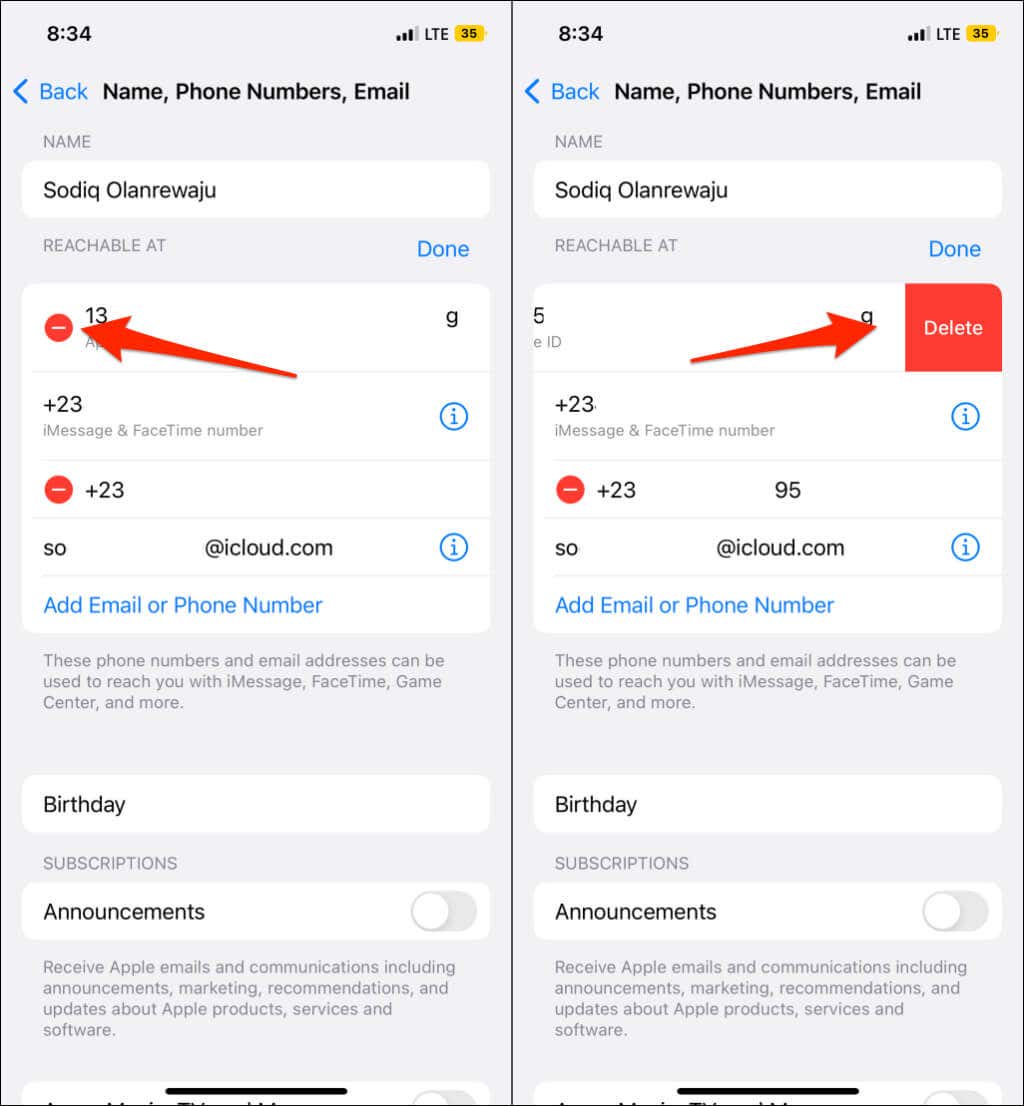
- Вам будет предложено указать новый адрес электронной почты или номер телефона Apple ID. Нажмите «Продолжить» во всплывающем окне и введите пароль вашего устройства.
- Введите новый адрес электронной почты или номер телефона и нажмите «Далее».
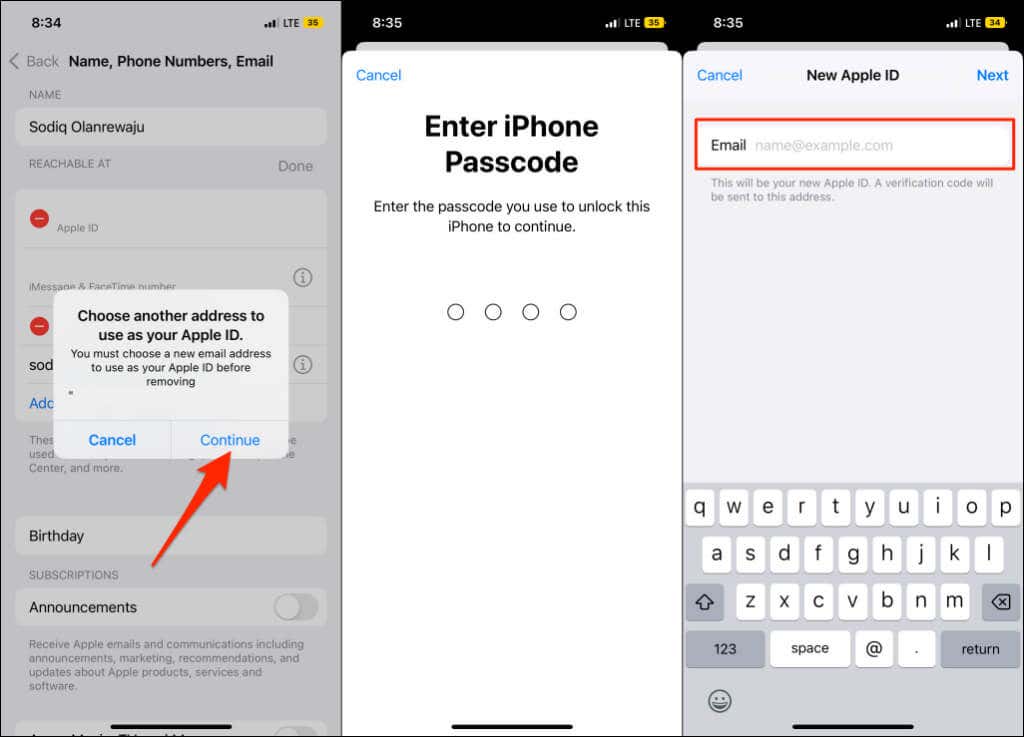
- Введите проверочный код, отправленный на указанный вами адрес электронной почты или номер телефона.
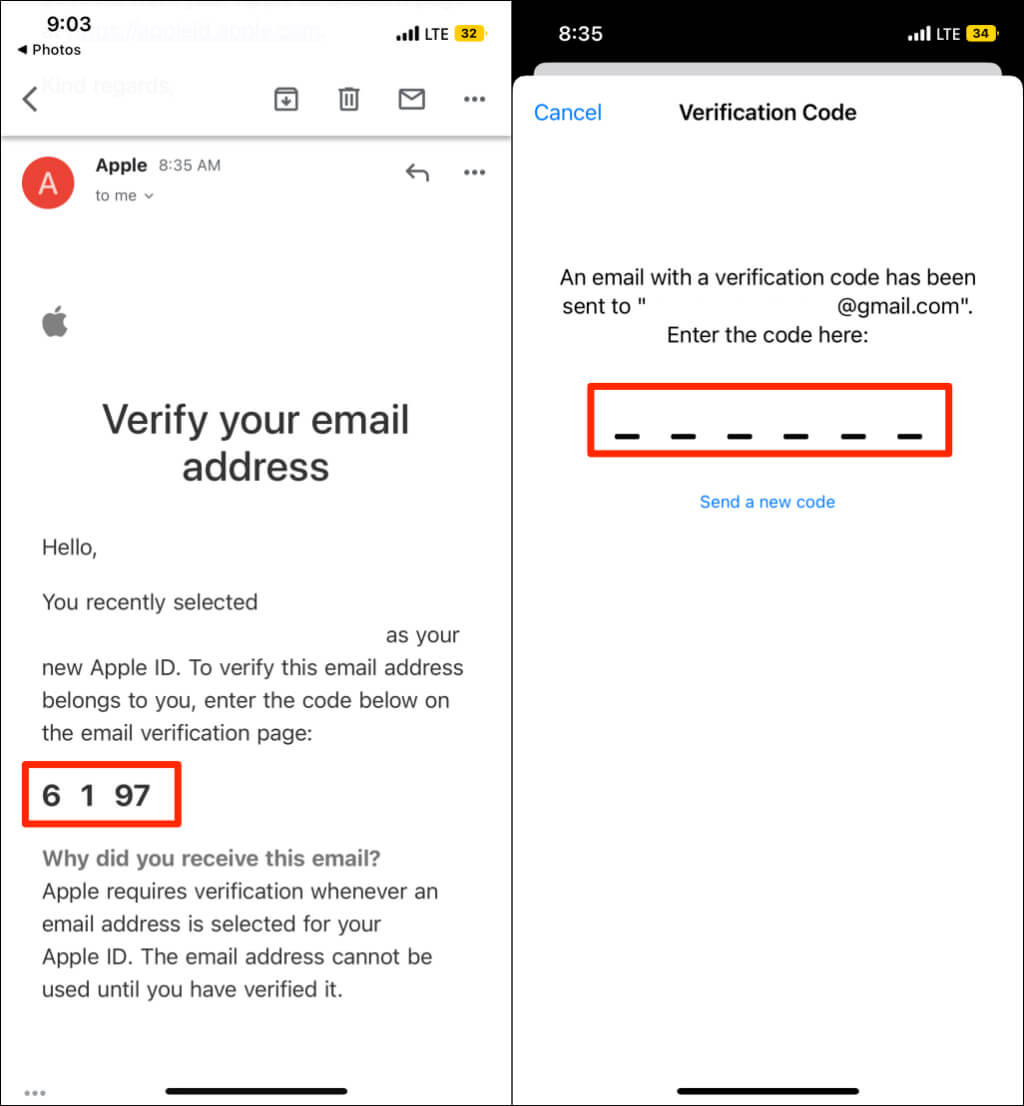
Новый адрес электронной почты или номер телефона становится вашим Apple ID. Войдите на свои устройства, используя адрес электронной почты или номер телефона.
Изменить Apple ID на устройствах сторонних производителей
Запустите веб-браузер на своем мобильном телефоне или компьютере и выполните следующие действия.
- Открой Веб-сайт Apple ID (appleid.apple.com) и войдите в систему, используя текущий адрес электронной почты и пароль Apple ID.
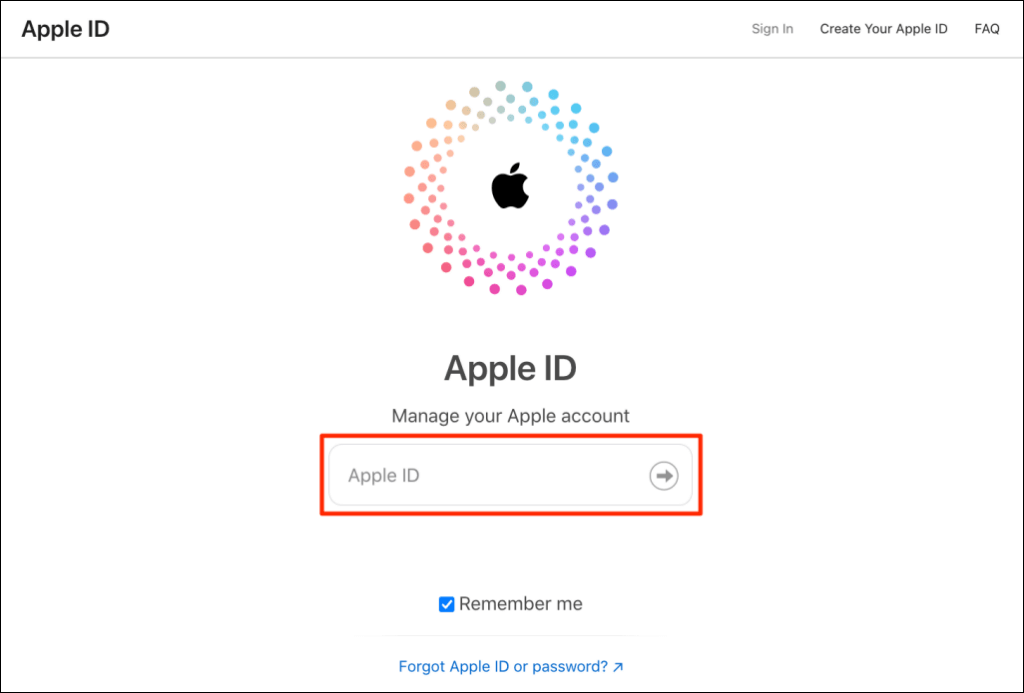
- Выберите «Вход и безопасность» на боковой панели и выберите Apple ID.
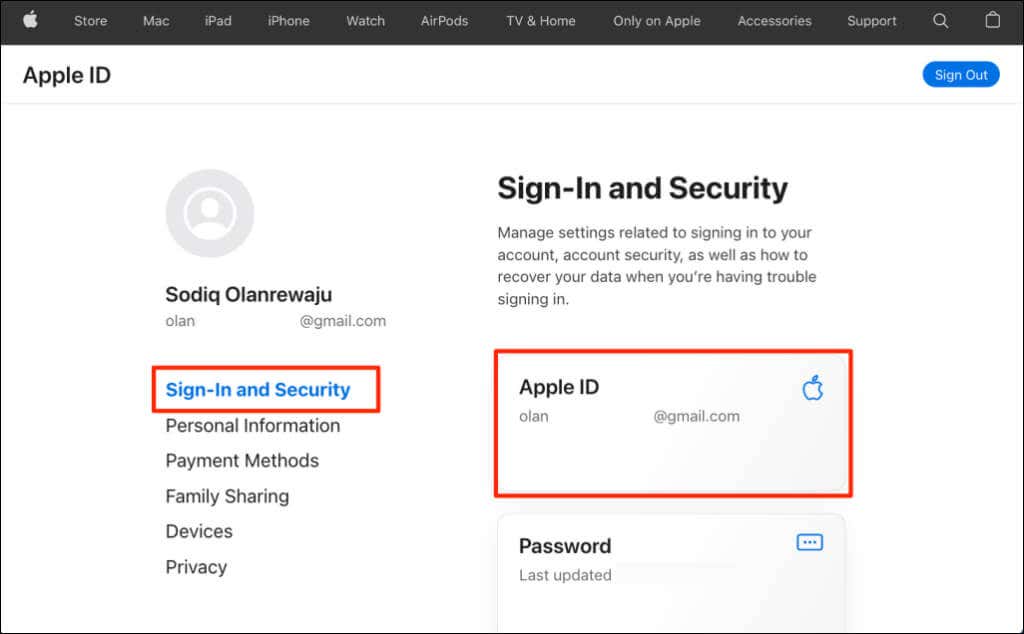
- Введите новый адрес электронной почты в диалоговом окне и выберите «Изменить Apple ID».
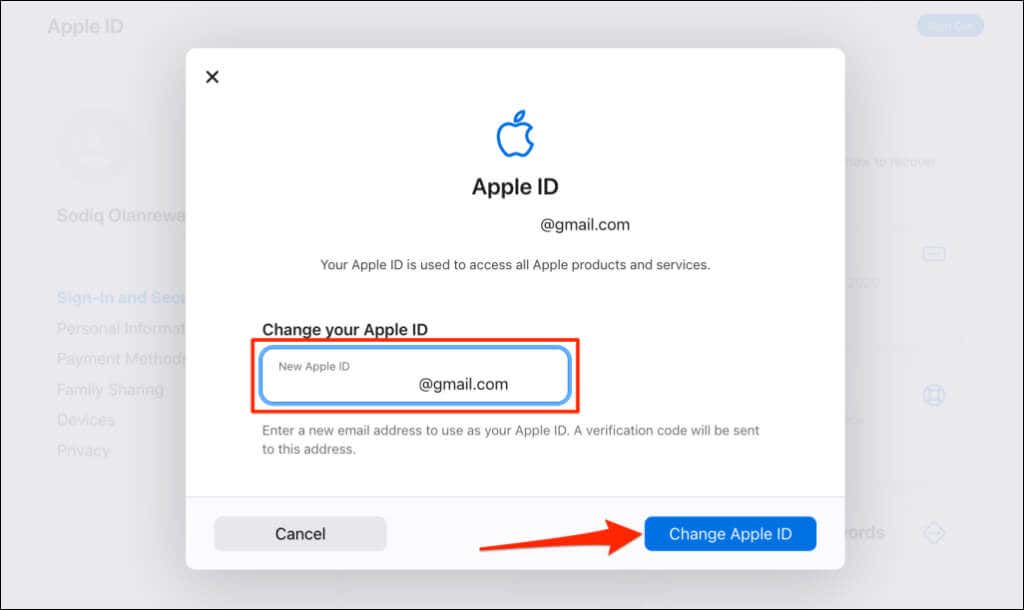
- Введите пароль учетной записи Apple ID и нажмите «Продолжить».
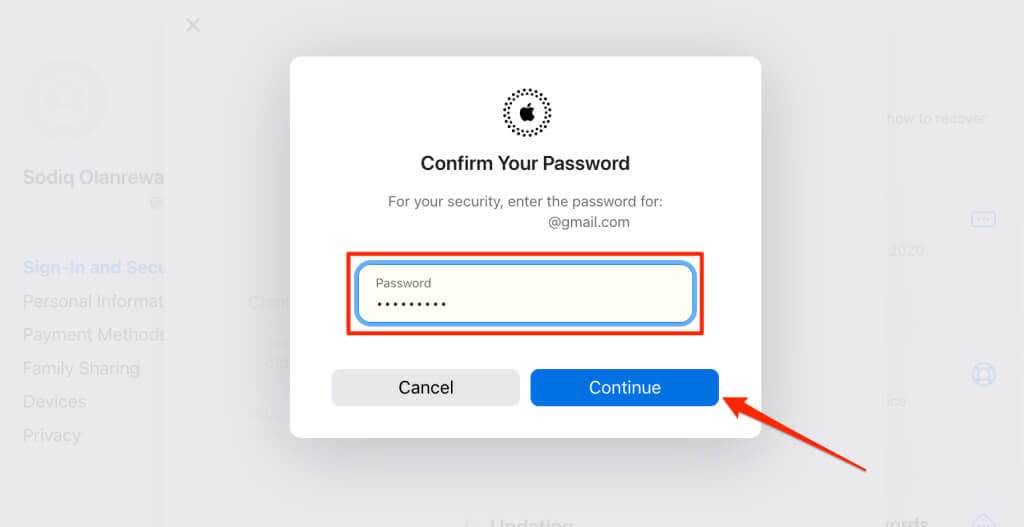
- Введите код подтверждения, отправленный на новый адрес электронной почты, и нажмите Продолжить.
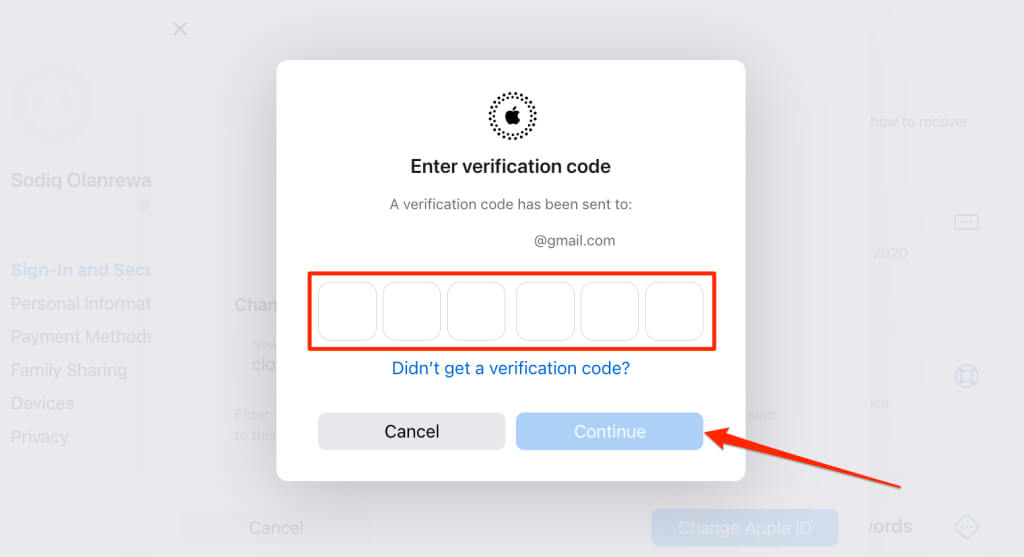
Войдите на свои устройства или в службы Apple, используя новый адрес электронной почты и пароль Apple ID.
Что следует отметить
Во-первых, вы не можете изменить свой Apple ID на адрес электронной почты «@icloud.com», которому меньше месяца. Если вы не можете использовать адрес «@icloud.com», повторите попытку через несколько дней или используйте сторонний адрес электронной почты.
Во-вторых, изменение адреса электронной почты Apple ID не меняет другую информацию или данные учетной записи. Таким образом, вам не нужно беспокоиться о потере покупок приложений, подписок, контактов и т. д. В-третьих, в настоящее время нет возможности изменить свой Apple ID на Mac. Используйте веб-браузер, если у вас нет iPhone, iPad или iPod touch.
Наконец, вы можете менять свой Apple ID так часто, как захотите. Однако вам, возможно, придется подождать 30 дней (или меньше), чтобы изменить свой Apple ID обратно на адрес электронной почты, ранее связанный с вашей учетной записью. Обратитесь в службу поддержки Apple, если у вас возникли проблемы с изменением адреса электронной почты Apple ID.
Программы для Windows, мобильные приложения, игры - ВСЁ БЕСПЛАТНО, в нашем закрытом телеграмм канале - Подписывайтесь:)






